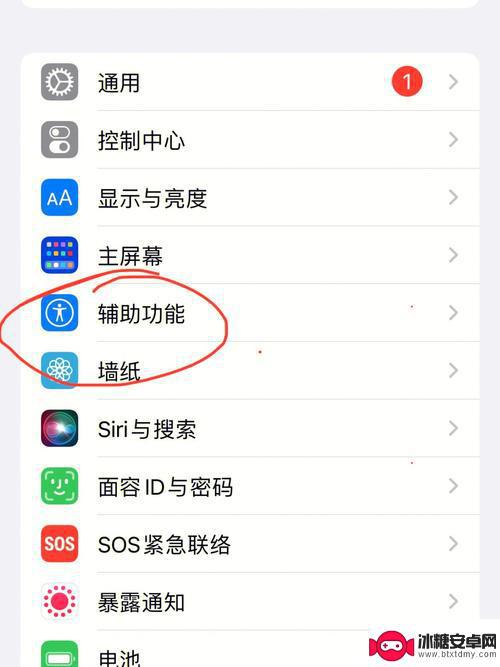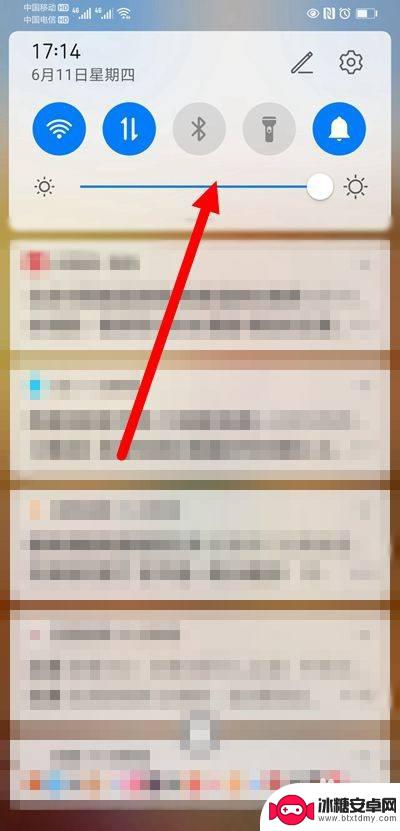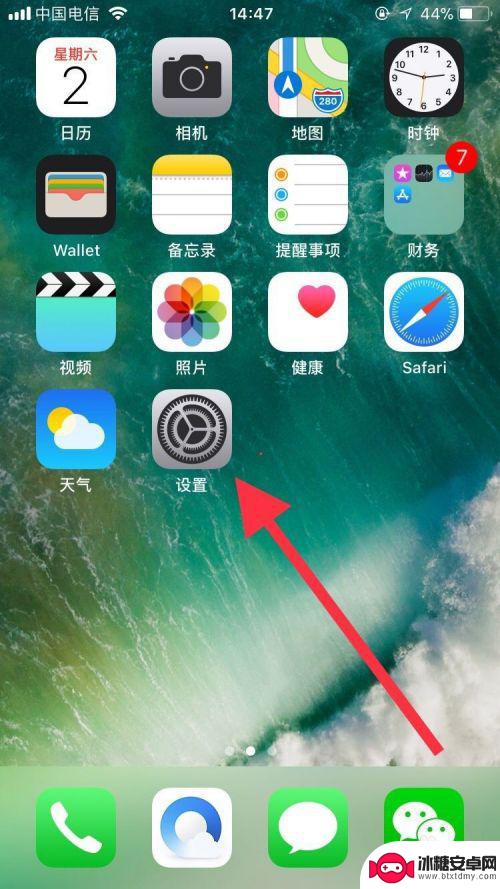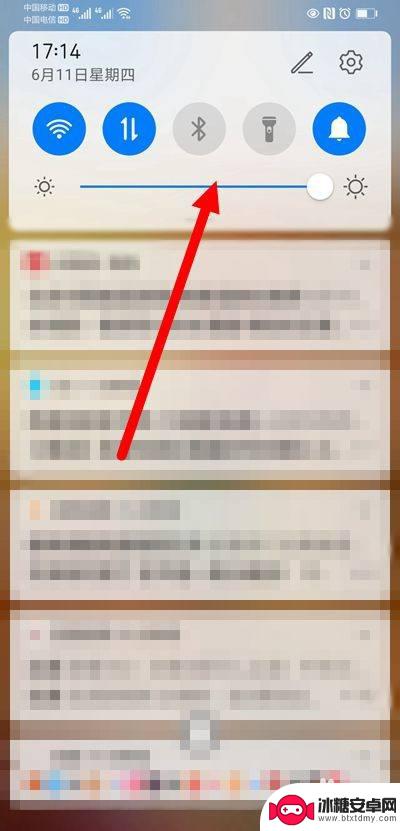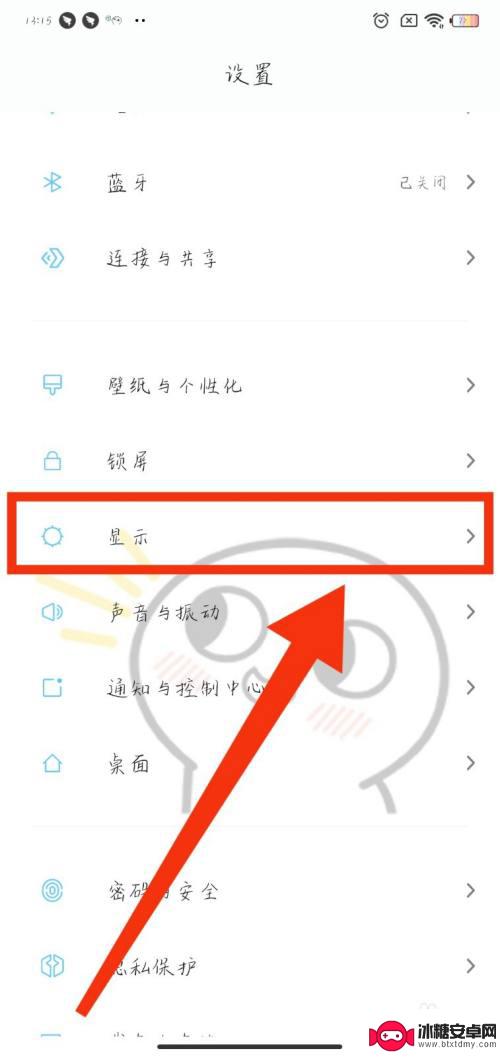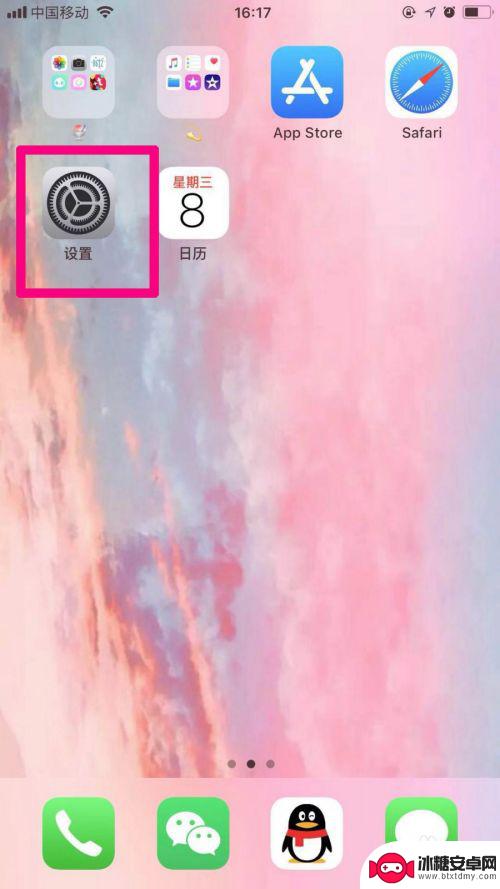如何把手机亮度调到比最低亮度还低 如何将 iPhone 屏幕调到比最低亮度还暗
在日常使用手机的过程中,亮度调节是一项常用的功能,有时候即使将手机亮度调至最低,仍然感觉屏幕亮度过高,不适合在特定环境下使用,比如在夜间或在光线较暗的地方。有没有办法将手机的亮度调至比最低亮度还低呢?对于iPhone用户来说,也许这个问题已经困扰了很久。今天我们将探讨一些方法,帮助你将iPhone屏幕调至比最低亮度还暗,以提供更加舒适的使用体验。
如何将 iPhone 屏幕调到比最低亮度还暗
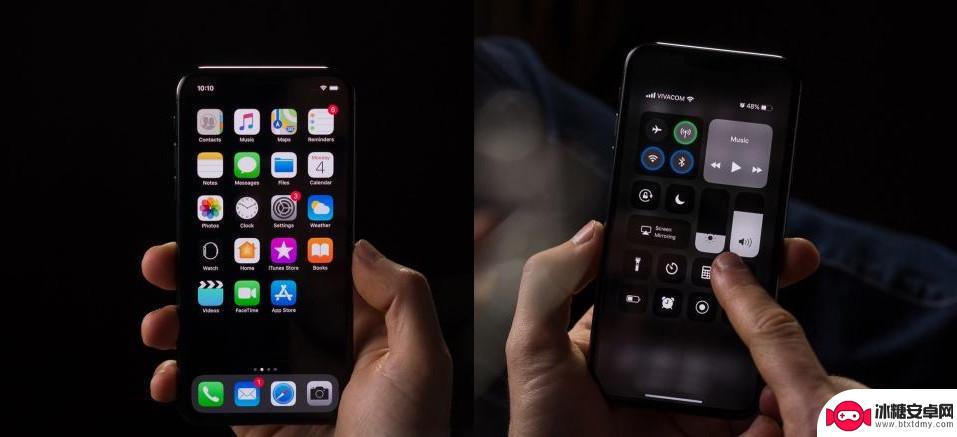
方法一:将“缩放过滤器”设为“弱光”
在 iPhone 上依次打开通用 - 辅助功能 - 缩放,进入「缩放」菜单以后。不要打开总开关,按照下图修改:
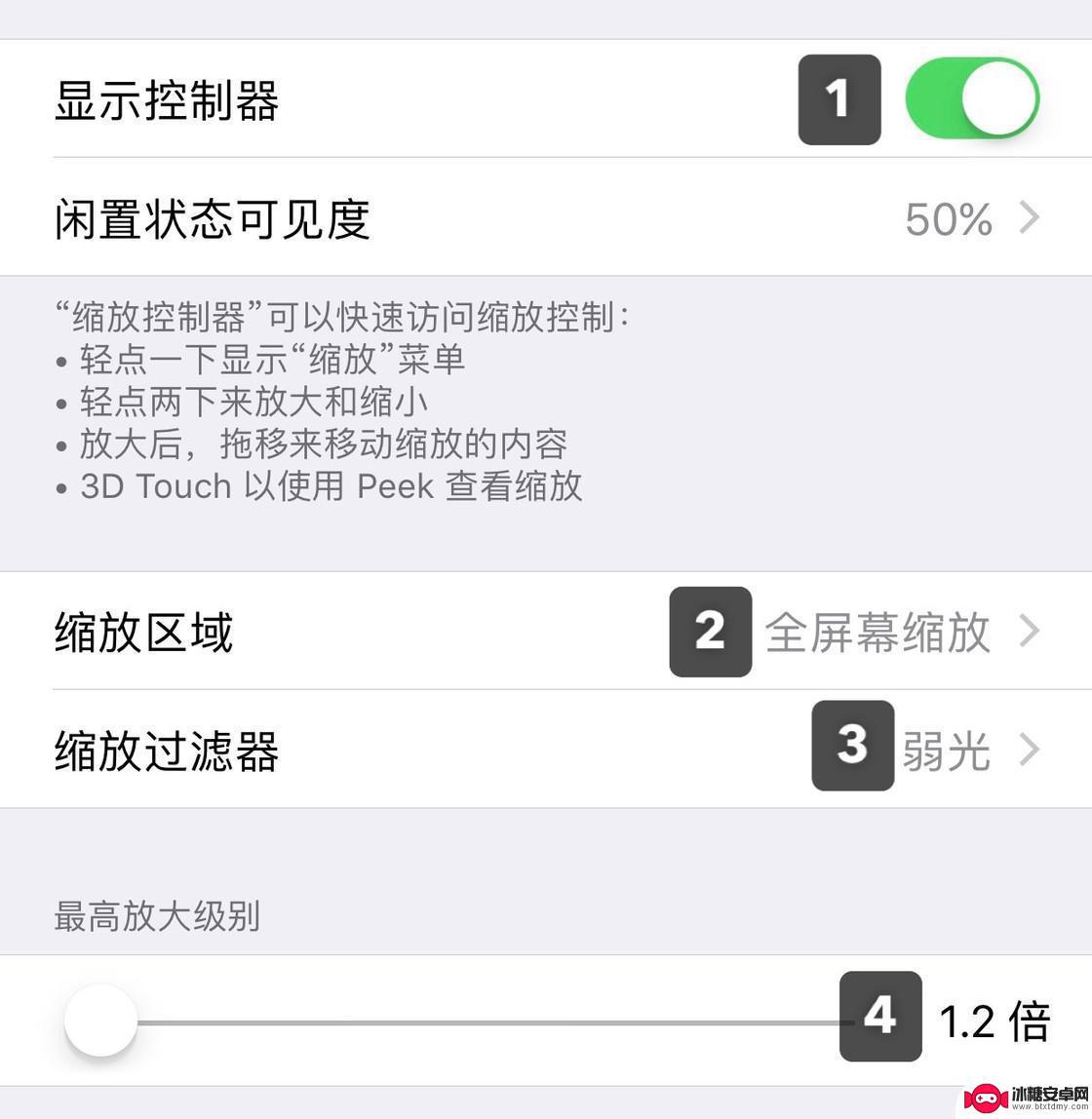
改完以后再打开「缩放」总开关,你会发现屏幕会放大一些,这时轻点两下屏幕上的圆形控制器,屏幕就会缩回正常大小。在「缩放」菜单中关闭「显示控制器」开关,就不会看到它了:
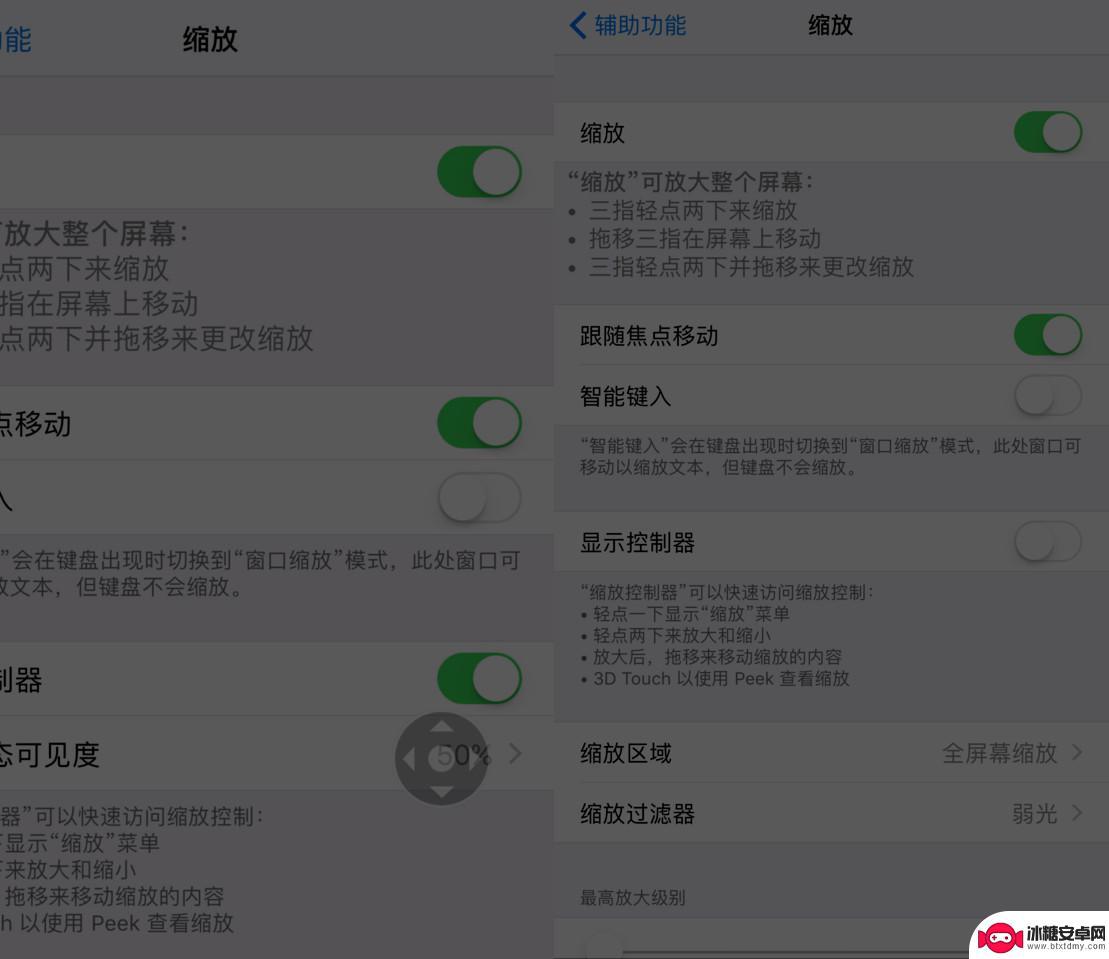
在「辅助功能」页面拉到最底部,进入「辅助功能快捷键」设置「缩放」后,可以通过连续按压三次 Home 键或侧边键(iPhone X 系列)快速切换弱光模式。
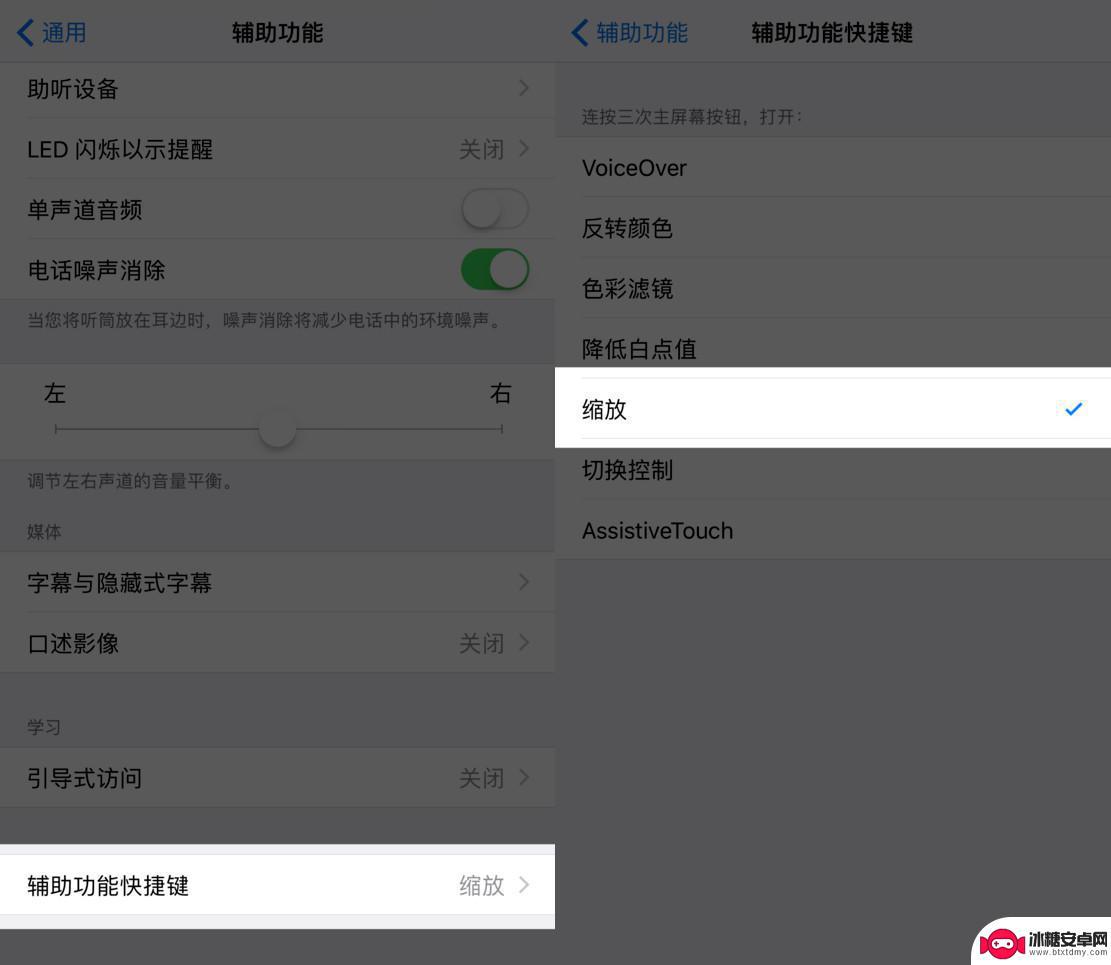
方法二:降低亮色强度
在 iPhone 上依次打开「设置」-「通用」-「辅助功能」-「视觉」-「显示调节」,开启「降低白点值」后通过滑块选择要降低的强度值。
在调节的过程中,你会发现屏幕的亮度可以降低到普通的亮度调节无法调节的档位,降低白点值更适合有大面积白色区域的画面。
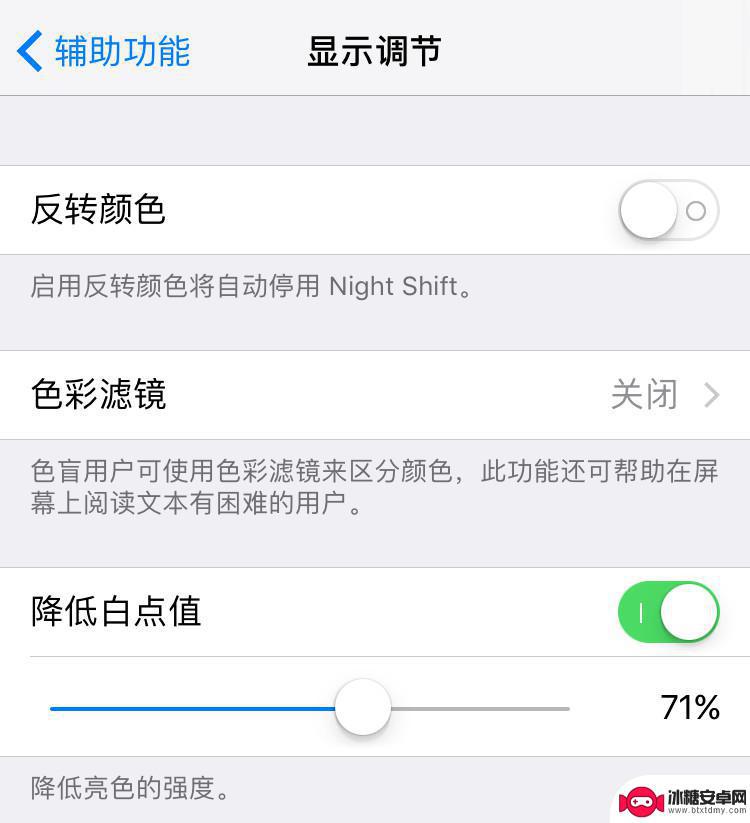
以上就是如何将手机的亮度调低至比最低亮度还低的全部内容,如果你也遇到了同样的情况,可以参照小编的方法来处理,希望对大家有所帮助。
相关教程
-
苹果手机如何拉低光度 iPhone调节亮度到最低的步骤
苹果手机作为时下最受欢迎的智能手机之一,其屏幕亮度的调节一直是用户关注的焦点之一,调节屏幕亮度不仅可以节省电量,还能保护视力。在iPhone手机上,调节亮度到最低是一种常见的操...
-
如何才能让手机有亮度 手机亮度调到最高仍然很暗
如何才能让手机有亮度,手机亮度调到最高仍然很暗?这是许多手机用户常常遇到的问题,手机亮度对于我们的使用体验至关重要,一方面,亮度过低会导致我们在阳光下难以清晰地看到屏幕内容;另...
-
苹果手机怎么调亮度不变暗 iPhone如何将屏幕亮度调到极低
苹果手机怎么调亮度不变暗,随着移动设备的普及和使用频率的增加,苹果手机的屏幕亮度调节成为了一个备受关注的问题,许多使用苹果手机的用户,特别是在夜间或昏暗环境下使用手机的情况下,...
-
手机满屏了怎么调 手机屏幕亮度调到最高还是很暗怎么调整
当手机屏幕出现亮度调至最高仍然显得很暗的情况时,可能是由于屏幕亮度设置不当或者设备故障引起的,此时我们可以尝试手动调整屏幕亮度,在手机设置中找到亮度调节选项,将亮度调至最高,并...
-
小米手机太暗了怎么调 小米手机自动亮度太低怎么调整
小米手机是一款备受欢迎的智能手机品牌,然而有时候我们可能会遇到一些问题,比如屏幕亮度太低的情况,当我们使用小米手机时,发现屏幕显示太暗,无法清晰看到内容,这时候我们就需要调整手...
-
苹果手机显示时间怎么调 苹果手机屏幕亮度调节时间设置
苹果手机是现在很多人选择的智能手机之一,但是有时候我们可能会遇到一些问题,比如手机的时间显示不准确或者屏幕亮度过高或过低,如何调节苹果手机的时间和屏幕亮度呢?今天我们就来看看苹...
-
如何拆手机显示屏 怎么正确拆解手机外屏
在日常生活中,手机已经成为我们生活中不可或缺的一部分,随着时间的推移,手机屏幕可能出现问题,需要进行更换或修理。如何正确地拆解手机外屏成为了许多人关注的焦点。正确的操作方法不仅...
-
手机怎连接网络 手机连接WIFI网络设置
手机已经成为我们日常生活中必不可少的工具,而连接网络更是手机功能的基础之一,手机可以通过多种方式连接网络,其中最常见的方式就是连接WIFI网络。连接WIFI网络可以让手机实现快...
-
苹果手机怎么样设置无线网 iPhone如何连接WIFI
苹果手机作为一款领先的智能手机品牌,其连接无线网络的设置也是非常简单方便的,用户只需打开手机的设置,进入Wi-Fi选项,然后选择要连接的无线网络并输入密码即可轻松连接上互联网。...
-
门禁卡怎么设置手机用密码 手机门禁卡设置方法
现代科技的发展使得门禁系统也变得更加智能化,我们可以通过手机来设置门禁卡的密码,实现更加便捷的出入方式。手机门禁卡设置方法也变得更加简单易行,让我们可以随时随地控制自己的出入权...